Khiyaamada Gmail-ka Qarsoon, Talooyin, Siraha ay tahay inaad ogaato
Gmail waxa uu ka mid yahay adeegga iimaylka ee caanka ah ee ay isticmaalaan dad badan. Maanta, waxaan arki doonaa qaar ka mid ah tabaha Gmail ugu fiican & siraha(Gmail tricks & secrets) aad rabto inaad ogaato. Talooyinkan wanaagsan waxay kuu oggolaanayaan inaad ku darto xiddigo kala duwan, ka hel ogeysiisyada fariimaha cusub ee desktop(Windows) -kaaga , iyo inbadan oo isticmaalaya Gmail Settings .
Google waxa uu ina siiya qalabyo badan oo la isku dari karo laguna la jaan qaadi karo Gmail ; si fudud ayaan wax badan ugu maamuli karnaa internetka. Si aad u gasho mid ka mid ah alaabta Google , kaliya aqoonsiga Gmail(Gmail ID) ayaa loo baahan yahay. Markaa, waxaan ku fikiray inaan kula wadaago dhawr farsamo oo Gmail ah, si ay u noqoto mid anfacaya inaad si hufan u isticmaasho Gmail oo aad kordhiso wax soo saarkaaga.

Khiyaamada Gmail & Talooyin
Qaar badan oo naga mid ah waanu ka warqabnaa dhowr farsamooyin Gmail ah waxaana jira xitaa in ka badan kuwaas oo noloshayada Gmail ka dhigaya mid sahlan. Aynu eegno dhawrkan khiyaamada qarsoon ee Gmail .
1] Deji sanduuqa-gelinta mudnaanta leh
Waxaan horey u ognahay inaan arki karno kaliya iimaylada xiddigeysan(Starred) ama kaliya iimaylada aan la akhriyin. Laakiin, xitaa waxaad u qaybin kartaa sanduuqaaga qaybo ay ka mid yihiin iimaylada aan la akhriyin(Unread) , iimaylada xiddigaysan(Starred ) iyo iimaylada inteeda kale ka muuqdaan qaybo kala duwan. Tani way kuu fududaan lahayd, inaad xooga saarto iimaylada aan la akhriyin iyo iimaylada xidigta leh ee muhiimka ah.
Kaliya u gudub Settings oo guji qaybta sanduuqa(Inbox ) . Ka dooro sanduuqa Mudnaanta leh(Priority Inbox) "Nooca Inbox-ka hoos u dhaca. Kadibna u qaybi qaybaha sidii aan la akhriyin(Unread) , xiddigaysan(Starred) , iyo iimaylada inteeda kale oo guji "Save Changes" ee ku yaal bogga hoose.
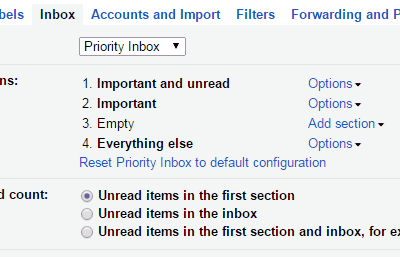
Kadib dejinta Sanduuqa Mudnaanta leh(Priority Inbox) , sanduuqaagu wuxuu u ekaanayaa sidan oo kale qaybo kala duwan.
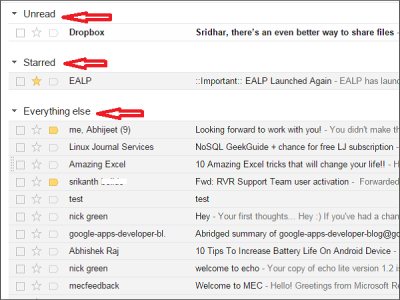
2] Tilmaamayaasha Heerka Shakhsi ahaaneed
Waxaan helnaa iimaylo badan. Dhammaan waraaqaha laguma soo diro annaga oo keliya. Fariimaha qaar ayaa laguu soo diraa adiga oo keliya, fariimaha qaarna waxa laga yaabaa in loo diro liiska waraaqaha oo dhan. Waxay noqon kartaa waqti lumis, fiirinta boostada kasta. Markaa, xooga saarista iyo ku bixinta wakhtiga kaliya ee iimaylada ama fariimaha naloo soo diro waxa ay ina badbaadisaa wakhti badan.
Waxaad qeexi kartaa tilmaamayaasha marka laga reebo iimaylada aad hesho si aad u ogaato in boostadaas adiga laguu soo diray iyo in kale dhammaan liiska waraaqaha. Tusiyaha “>>” wuxuu qeexayaa in boostada laguu soo diray adiga oo kaliya iyo tilmaame “>” wuxuu qeexayaa in boostada loo soo diray liiska xubnaha oo aan adiga oo keliya laguu soo dirin.
U gudub Settings iyo tabka "Guud" hoos u dhaadhac ilaa aad ka hesho " Tilmaanta heerka shakhsi ahaaneed(Personal level indicator) ". Dooro hoos-hoos u baxa " Muujiyaasha Tusayaasha(Show Indicators) "oo dhagsii badhanka "Save Changes".
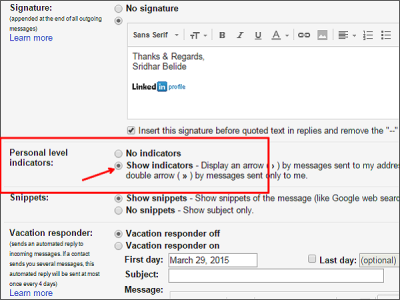
Hadda, waxaad ogaan doontaa in boostada laguu soo diray adiga ama koox xubno ah.
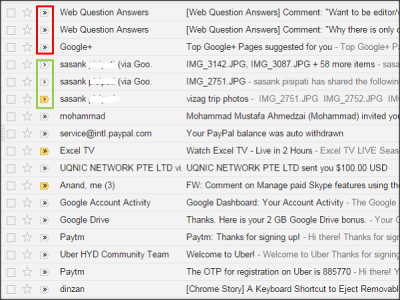
3] Ogeysiinta Desktop
Waxaad heli kartaa ogeysiisyada miiska mar kasta oo aad hesho boostada cusub. U gudub Settings oo hoos u dhaadhac si aad u heshid Ogeysiinta Desktop (Desktop Notifications. )Dooro badhanka raadiyaha sidaad rabto.
Haddii aad rabto in aad hesho ogeysiisyada desktop-ka fariin kasta oo cusub oo aad hesho, ka dib dooro " Ogaysiisyada cusub ee boostada(New mail notifications on) " iyo haddii aad rabto in aad hesho ogeysiisyada desktop kaliya boostada cusub ee muhiimka ah ee la helay oo aan ahayn dhammaan iimayllada cusub, ka dibna dooro " Ogaysiisyada boostada ee muhiimka ah(Important mail notifications on) "oo dhagsii badhanka "Save Changes".
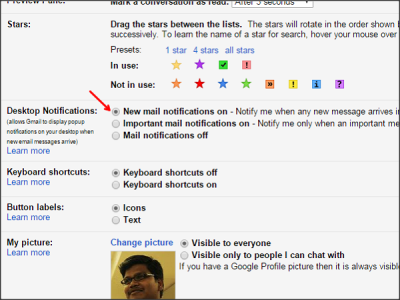
Hadda wixii ka dambeeya, waxaad heli doontaa ogeysiisyada desktop-ka ee boostada cusub ama boostada cusub ee muhiimka ah ee aad heshay iyadoo ku saleysan doorashada la doortay.
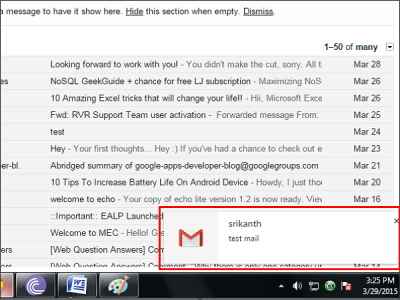
4] Helitaanka Noocyada kala duwan ee Xiddigaha
Caadi ahaan waxa aanu ku darnaa xiddig iimaylo gaar ah. Caadi ahaan, waxaan ku darnaa xiddiga midabka jaalaha ah, maadaama qaar badan aysan ogeyn inay jiraan xiddigo badan oo kala duwan oo lagu daro emailka. U gudub Settings oo hoos u rog ilaa aad ka helayso " Stars". Qeybtaas, waxaad ku arki kartaa xulashooyinka sida 1 Xiddig(Star) , 4 Xiddig , iyo Xiddigaha oo (Stars)dhan(All-Stars) .
Guji(Click) 4 Xiddig ama All-Stars waxayna tusinaysaa calaamadaha la heli karo. Xitaa waxaad u jiidi kartaa xiddigaha sidaad rabto. U dooro qaybta aad rabto sida 4 Xiddig ama Dhammaan Xiddigaha oo guji "Save Changes" badhanka.
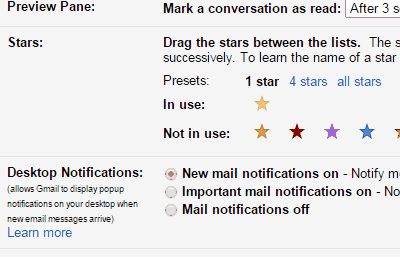
Hadda, ku dhufo calaamadda xiddigta ee ku taal boostada. Waxa ay ku tusinaysaa astaanta hal-xiddigle oo ay mar kale riixdo si ay u hesho calaamadda xiddigaha kala duwan. Sii wad inaad gujiso calaamadda xiddigta oo waxaad arkaysaa in calaamaduhu ay isbeddelayaan. Waa kuwan calaamadaha xiddigaha ee kala duwan ee aan ku dhex adeegsaday sanduuqa Gmail -kayga. (Gmail)Waxay u egtahay midabo, miyaanay ahayn?
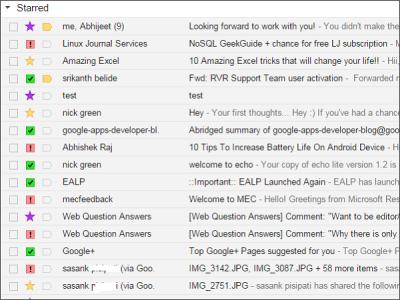
5] Si toos ah u tirtir fariinta aan la rabin(Delete Unwanted Mail Automatically)
Waxaan ognahay inaan ku shaandheyn karno iimaylada Gmailka(Gmail) iyadoo lagu salaynayo ciwaannada iimaylka. Hadda, waxaan isticmaali doonaa farsamooyin isku mid ah, si aan uga takhalusno emails aan la rabin. Marka aadan rabin inaad ka hesho iimaylo urur gaar ah ama degel, waxaad ka bixi kartaa liiska boostada. Laakiin, mararka qaarkood, weli ma awoodid inaad joojiso helista iimaylada ilahan oo kale!
Dooro boostada oo aadan rabin inaad hesho mar dambe oo guji "Ka badan" badhanka. Dooro "Filter fariimaha kuwan oo kale ah".
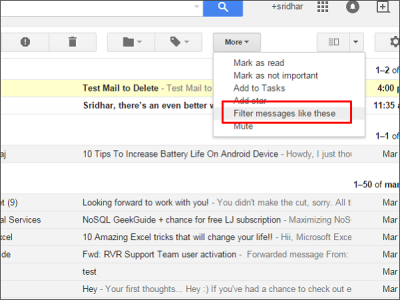
Sanduuqa Filterka(Filter) ayaa furmaya. Sheeg shuruudaha boostada aad rabto inaad si toos ah u tirtirto. Xaaladdan oo kale, kaliya waxaan u baahanahay inaan si toos ah uga tirtiro dhammaan iimayllada ciwaan gaar ah iyada oo aan loo eegin xulashooyinka kale.
Markaa, waxaan ka sheegay cinwaanka iimaylka oo keliya oo(From) guji " Abuur(Create) filter leh raadintan" isku xirka.
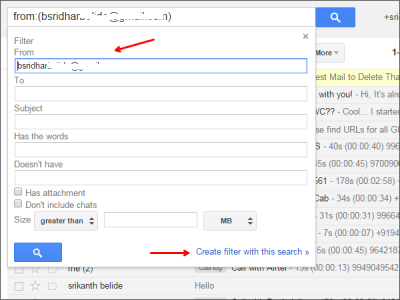
Hadda, waxaad u baahan tahay inaad doorato ikhtiyaarrada aad si toos ah uga tirtiri lahayd iimaylada soo dirayaha gaarka ah. Hubi xulashooyinka " Ka bood(Skip) sanduuqa-gelinta", "Delete it" oo dhagsii badhanka " Abuur(Create) filter". Waa kaas! Hadda wixii ka dambeeya, iimaylada laga helo ciwaankaas gaarka ah si toos ah ayaa loo tirtiri doonaa.
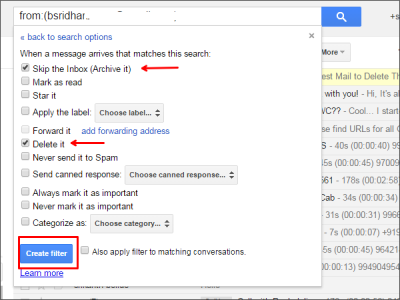
Waxaa jira xeelado kale oo Gmail ah(Gmail address tricks) oo aad isticmaali karto Bal iyagana u fiirso
Hadda akhri: (Now read:) Tilmaamaha Gelitaanka Gmail. Sida si ammaan ah loogu soo galo Gmail(Gmail Sign In Tips. How to securely login to Gmail) .
Related posts
Sida loo saaro Google ama Gmail sawirka Profile?
Si fudud uga guuri iimaylada hal akoon oo Gmail ah una guuri mid kale
Ku dar dhammaan xisaabaadkaaga iimaylka hal sanduuq oo Gmail ah
7 siyaabood oo lagu hagaajiyo iimaylka ku dheggan Outbox of Gmail
Ka bax Gmail ama Koontada Google si toos ah ( Sawiro)
10ka Talooyin iyo tabaha ugu Faa'iidada badan PowerPoint
Talooyin iyo tabaha Microsoft Outlook iyo soo dejinta ebook
Talooyin iyo tabaha ugu Fiican File Explorer ee Windows 10
Talooyin iyo tabaha Fiidiyowga Amazon Prime Prime
10ka Kooxda Microsoft ee ugu Fiican Talooyin iyo tabaha kaa caawinaya inaad sida ugu fiican uga faa'ideysato
Sida Loo Hubiyo Dhammaan Xisaabaadka Iimaylkaaga Gmail
Hagaaji Gmail-ka oo aan ka helin iimaylada Android
Talooyin iyo tabaha Desktop-ka Virtual ee Windows 11/10
Sida Loo Abuuro Iimayl Kooxeed Gmailka iyo Sifooyinka Kale ee Qarsoon
Samee xisaabaadyo badan oo Gmail ah iyada oo aan la xaqiijin lambarka taleefanka
Talooyinka Yammer-ka ugu Fiican iyo tabaha loogu talagalay isticmaaliyaha awoodda
Sida loogu daabaco iimaylka Gmail, Yahoo, Outlook, iyo in ka badan
Talooyin iyo tabaha Appka Windows Mail
Tirtir Gmail Account si joogto ah ( Sawiro)
Talooyinka iyo tabaha Maareeyaha Hawsha Windows waxaa laga yaabaa inaadan ka warqabin
